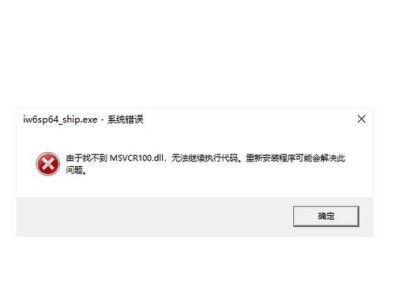随着时间的推移,我们的电脑系统可能会出现各种问题,其中之一就是文件显示系统错误。当我们打开文件时,可能会遇到无法打开、显示乱码或者文件损坏的情况。这时候,重装电脑成为解决问题的有效方法之一。本文将为您介绍重装电脑的详细步骤和注意事项,帮助您解决文件显示系统错误。
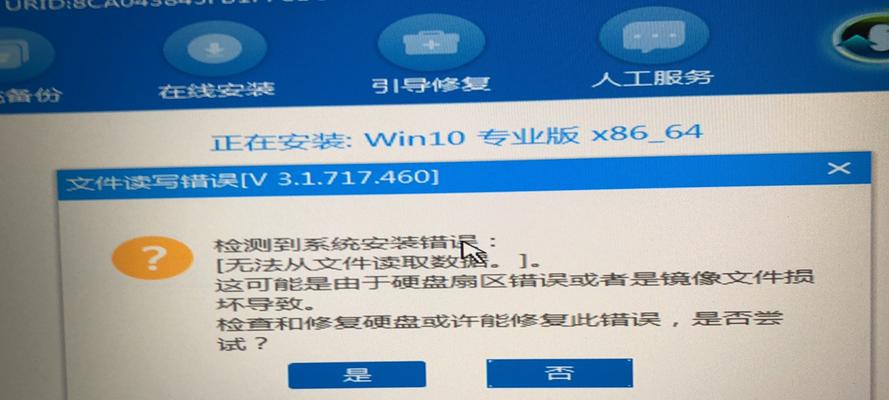
备份重要文件
在重装电脑之前,首先要注意备份重要文件。因为重装电脑会清除硬盘中的所有数据和程序,包括文档、照片、视频等。可以使用移动硬盘、U盘或者云存储等方式进行文件备份。
收集驱动程序
在重装电脑之前,需要准备好驱动程序。驱动程序是连接硬件和操作系统的桥梁,缺少正确的驱动程序可能会导致硬件无法正常工作。可以通过官方网站或者驱动程序安装软件来收集驱动程序。
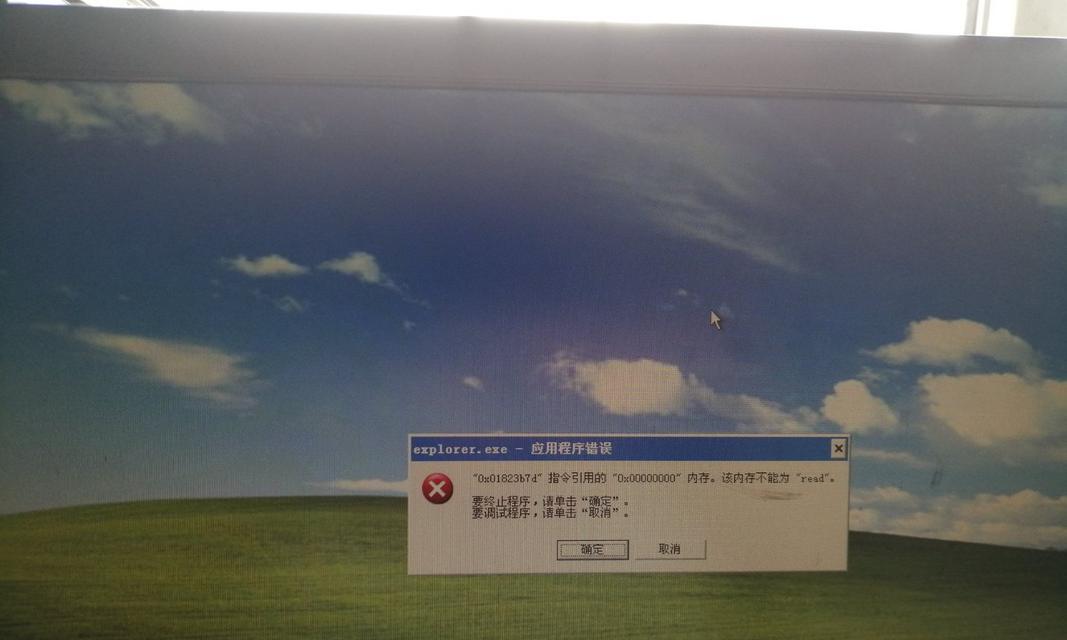
准备操作系统安装盘或者镜像文件
重装电脑需要使用操作系统的安装盘或者镜像文件。可以从官方网站下载操作系统的镜像文件,并使用软件制作成安装盘或者制作启动盘。
设置启动顺序
在重装电脑之前,需要将启动顺序设置为从光驱或者U盘启动。可以在BIOS设置中找到启动顺序选项,并将光驱或者U盘排在硬盘之前。
重启电脑
在准备工作完成后,重启电脑。在重启过程中按下相应的按键进入BIOS设置界面,并将启动顺序设置为从光驱或者U盘启动。
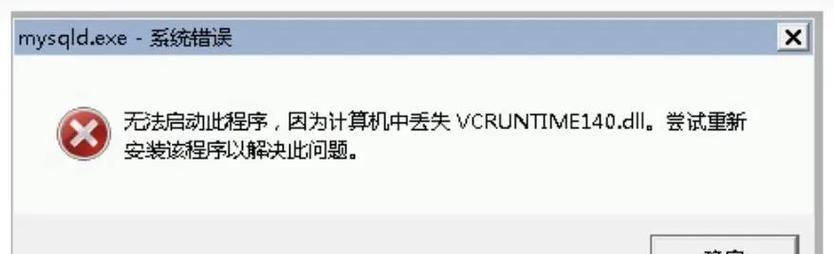
开始安装操作系统
一旦启动顺序设置完成,电脑将从光驱或者U盘开始引导,进入操作系统安装界面。根据界面提示,选择安装操作系统的版本和安装方式,然后按照提示进行安装。
选择分区和格式化
在操作系统安装界面的分区界面中,可以选择对硬盘进行分区和格式化。建议选择全新安装,以确保清除所有旧数据和操作系统。
输入序列号和设置用户名
在操作系统安装界面的相关设置中,需要输入操作系统的序列号和设置用户名等信息。确保输入正确且妥善保存,以便后续使用和激活。
安装驱动程序
操作系统安装完成后,需要及时安装驱动程序。可以使用之前准备好的驱动程序进行安装,确保硬件可以正常工作。
更新系统和软件
在安装驱动程序之后,还需要及时更新系统和软件。操作系统和软件更新可以修复一些已知问题,并提供更好的系统兼容性和安全性。
恢复个人文件和设置
在重装电脑后,可以通过之前备份的文件恢复个人文件和设置。将之前备份的文件复制到相应的目录下,并逐个设置个人偏好和配置。
安装常用软件
根据个人需求,可以安装一些常用的软件。如办公软件、浏览器、音视频播放器等。可以从官方网站或者安全可靠的第三方下载网站下载并安装。
优化系统设置
为了使电脑更加高效稳定,可以优化系统设置。如关闭自启动程序、清理垃圾文件、设置合理的电源管理等,以提升系统性能和用户体验。
建立定期维护计划
为了保持电脑的良好运行状态,建议建立定期维护计划。可以定期清理病毒、清理垃圾文件、进行系统优化等,以保持系统的正常运行。
通过重装电脑,我们可以解决文件显示系统错误的问题。在重装电脑之前,要注意备份重要文件,并准备好驱动程序和操作系统安装盘。在重装过程中,要按照步骤进行设置和安装,并及时更新系统和软件。重装电脑之后,还要恢复个人文件和设置,并进行系统优化和定期维护,以保持电脑的良好状态。